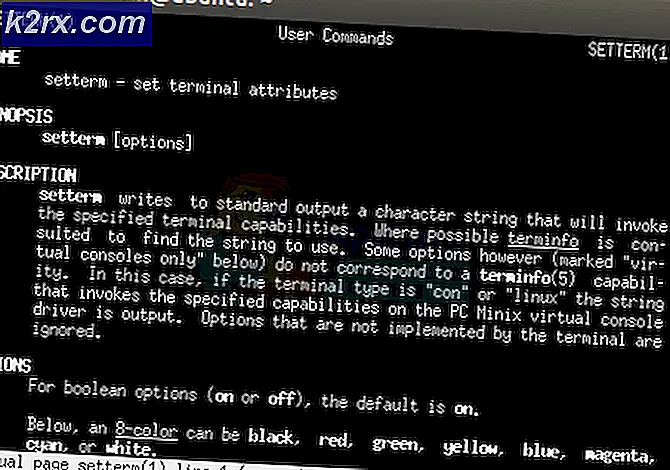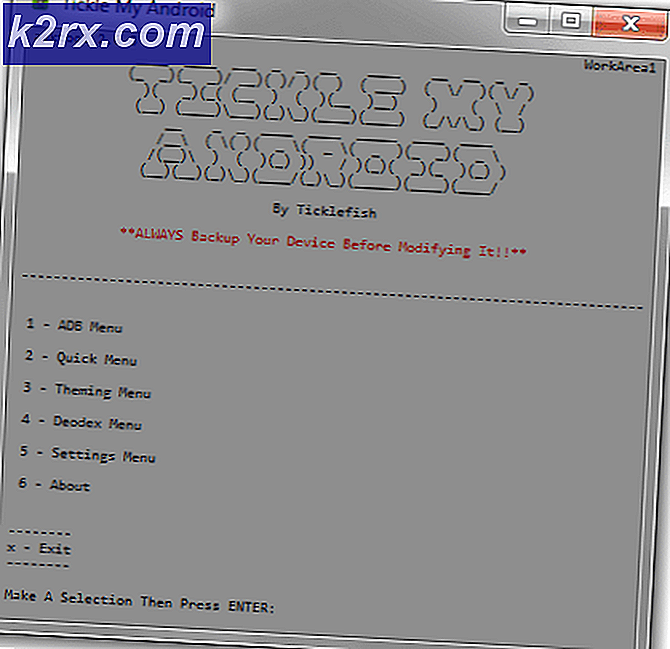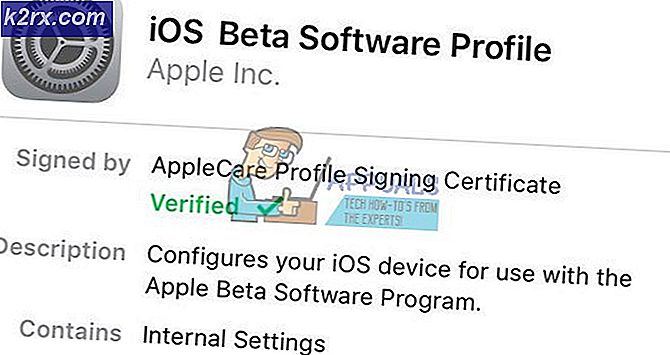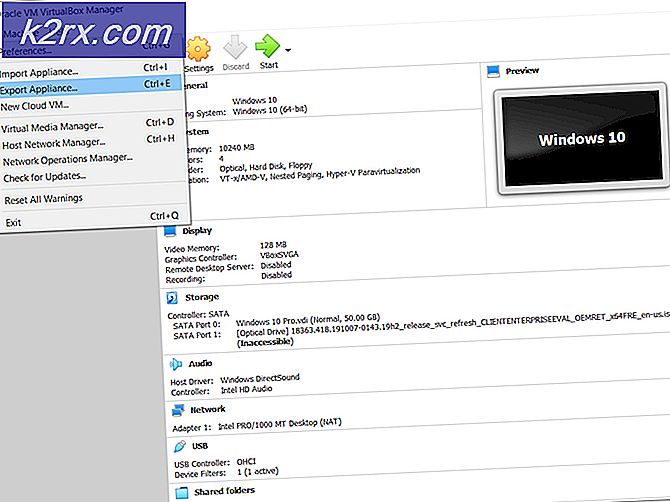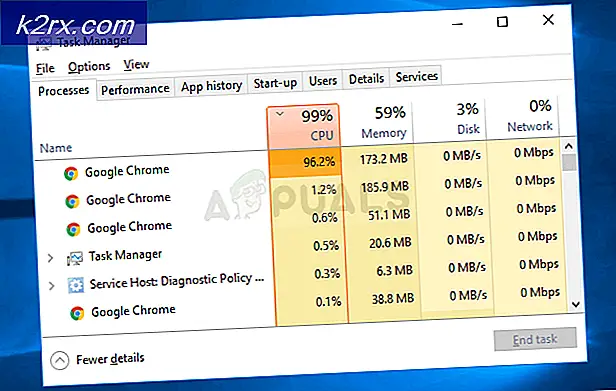Sådan Reverse Tether Android uden Root
Android-operativsystemet har fantastiske muligheder, en af dem er evnen til at binde telefonens internetforbindelse til andre telefoner eller endda pc'er via Bluetooth, WiFi eller USB. Normalt binder folk deres telefonens internet til at forbinde andre enheder til Mobile Hotspot, hvilket virker ret nemt med mulighederne indbygget i Android OS. Men til tider vil du måske gøre det omvendte ved at lade din computer / computer dele dens internet med din Android-enhed, der teknisk set betegnes som Reverse Tethering . For at opsummere det,
Tethering deler internetforbindelse af en android-enhed til andre enheder.
Reverse Tether er brugen af din pc eller bærbar pcs internetdeling med din Android-enhed.
Før du fortsætter, skal du sørge for at have adgang til følgende:
Android-telefon (forankret / ikke forankret).
Forbind software (hent det her).
Laptop / Desktop med Windows 7 og derover med en Wi-Fi-adapter
Installer Connectify, og fortsæt med vejledningen på skærmen. Når det er installeret, start appen. Nu skal du konfigurere det, hvilket er meget nemt at gøre.
PRO TIP: Hvis problemet er med din computer eller en bærbar computer / notesbog, skal du prøve at bruge Reimage Plus-softwaren, som kan scanne lagrene og udskifte korrupte og manglende filer. Dette virker i de fleste tilfælde, hvor problemet er opstået på grund af systemkorruption. Du kan downloade Reimage Plus ved at klikke herI SSID-typen er forbindelsesnavnet, du vil give, dette det wi-fi-netværksnavn, du vil se på din Android. Giv dit netværk et kodeord, hvis du vil bruge et sikret netværk. Vælg nu fra den forbindelse, du vil dele. dvs. Dette er den adapter, der har internettet. Vælg Wi-Fi-netværket, hvormed du vil forbinde din Android-telefon.
Vælg krypteringstype, og for denne har du et par muligheder:
Åbn hvis du ikke ønsker at bruge et kodeord.
WAP / WEPetc.
Tænd nu din Wi-Fi-telefon. Klik på start Hotspot på connectify. Giv adgangskoden, når du bliver bedt om det på din telefon, du vil se Hotspot i din liste i telefonen.
Du er færdig, nu vil du se en aktiv eller inaktiv klient i forbindelsen. Ikke flere skridt, tillykke! Du har omvendt bundet din forbindelse til din Android-telefon.
PRO TIP: Hvis problemet er med din computer eller en bærbar computer / notesbog, skal du prøve at bruge Reimage Plus-softwaren, som kan scanne lagrene og udskifte korrupte og manglende filer. Dette virker i de fleste tilfælde, hvor problemet er opstået på grund af systemkorruption. Du kan downloade Reimage Plus ved at klikke her